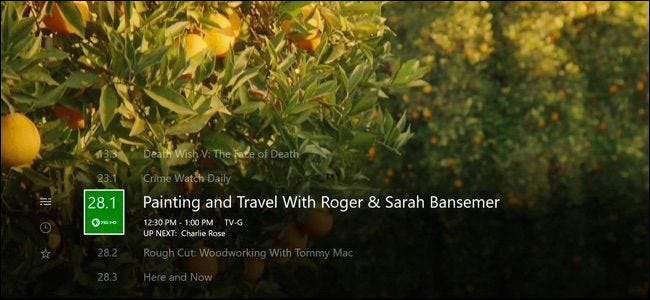
Microsoft преуменьшает значение ТВ-функций Xbox One с момента его запуска, но Xbox One по-прежнему предлагает полезную интеграцию с ТВ. Он даже был усовершенствован: вам больше не нужна подписка на кабельное или спутниковое телевидение, чтобы смотреть телевизор. Вы можете бесплатно смотреть телевизор с антенной.
Если у вас есть Xbox One, вам следует серьезно подумать о настройке интеграции с телевизором. Microsoft явно потратила на это много времени.
Что вам понадобится
СВЯЗАННЫЕ С: Как получить HD-телеканалы бесплатно (без платы за кабель)
Вы можете смотреть традиционные телепередачи на Xbox One одним из двух способов:
- При кабельной или спутниковой подписке : Если у вас есть кабельное или спутниковое телевидение, вы можете подключить Xbox One к приставке кабельного телевидения. Вы подключаете все, чтобы Xbox One мог управлять вашей кабельной приставкой, посылая инфракрасные сигналы, и вы могли смотреть телевизор прямо на Xbox One.
- С антенной : Если вы не платите за телевидение, теперь вы можете используйте антенну для просмотра бесплатного эфирного (OTA) ТВ на вашем Xbox One. Вам просто нужен переходник. Единственный официально поддерживаемый адаптер для этого в США и Канаде - это Цифровой ТВ-тюнер Hauppauge для Xbox One . Он поставляется с базовой антенной, но вам может потребоваться лучшая антенна для приема более сильного сигнала, в зависимости от того, как далеко вы находитесь от местных радиовещательных вышек (см. это руководство для получения дополнительной информации). Для других стран Microsoft создает собственный « Цифровой ТВ-тюнер Xbox One «. Не спрашивайте нас, почему Microsoft не выпускает собственный тюнер для США и Канады.
Конечно, есть и другие способы смотреть видео на Xbox One. Вы можете использовать приложения из таких сервисов, как Netflix, Hulu, Amazon и HBO. Существует также Sling TV, который транслирует телеканалы через Интернет. Для этих приложений больше не требуется подписка Xbox Live Gold, как это было при выпуске Xbox One. Однако вам придется платить за подписку на каждую услугу, которую вы хотите смотреть.
Как настроить интеграцию ТВ на Xbox One
Чтобы все настроить, откройте приложение OneGuide на Xbox One. Здесь расположены функции телевизора Xbox One, к которым можно получить доступ из этого приложения.
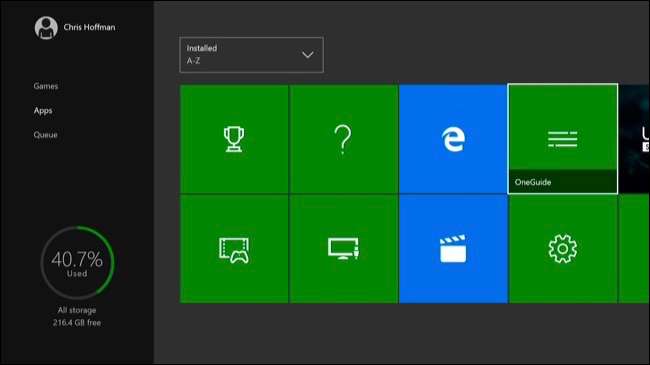
OneGuide может указать вам на приложения для обслуживания, такие как YouTube и Netflix, но вы можете нажать кнопку меню и выбрать «Настроить прямую трансляцию», если вам не будет предложено это сделать.
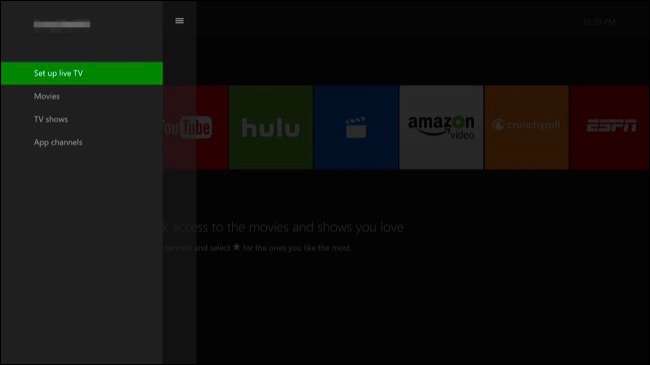
Вам будет предложено настроить приставку кабельного или спутникового телевидения или ТВ-тюнер USB. Если у вас есть кабельная или спутниковая приставка, вам нужно будет подключить кабель HDMI от кабельной или спутниковой приставки к задней панели Xbox One, а не напрямую к телевизору. Если у вас есть ТВ-тюнер USB, вам необходимо подключить USB-тюнер к одному из USB-портов на Xbox One - к одному из двух на передней панели и к одному сбоку - и подключить антенну к этому USB-порту. тюнер.
После того, как вы это сделаете, вы выберете параметры «Настроить кабельную или спутниковую приставку» или «Настроить ТВ-тюнер USB».
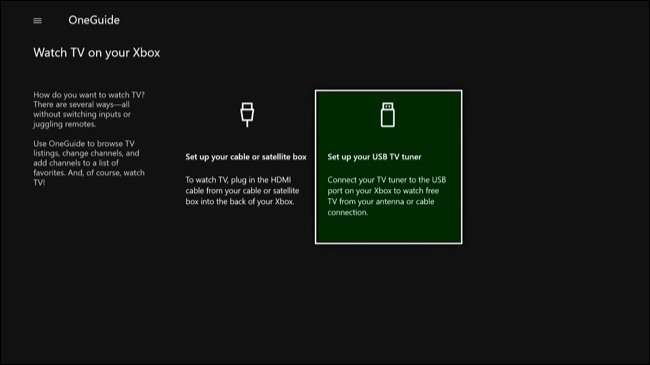
Если вы настраиваете приставку кабельного или спутникового телевидения, ваш Xbox One попытается найти вход HDMI и предложит подтвердить, что он распознает правильное устройство.
Однако вы настраиваете эфирное телевидение, вам будет предложено ввести почтовый индекс. После этого OneGuide сможет найти местного гида каналов для вашего региона, чтобы знать, что играет на ваших близлежащих каналах. Затем он просканирует ближайшие каналы, которые вы можете принимать с четким сигналом.
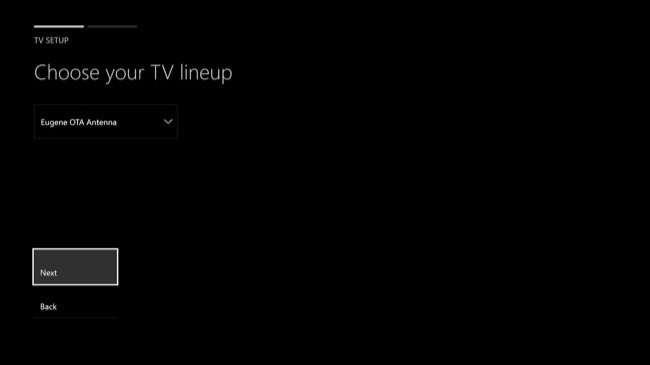
Затем вы можете включить паузу в прямом эфире. Это позволяет приостанавливать, перематывать и перематывать вперед до 30 минут прямого эфира. Кажется, что он работает автоматически, но ваш Xbox One на самом деле просто записывает телепередачу в фоновом режиме, поэтому вы можете легко его смотреть. Это занимает 4 ГБ на жестком диске, но это полезная функция, которую следует оставить включенной, если она вам не понадобится. Вы всегда можете изменить этот параметр позже в настройках приложения OneGuide.

СВЯЗАННЫЕ С: 48 голосовых команд Kinect, которые можно использовать на Xbox One
Если у вас есть Kinect, вам будет предложено настроить интеграцию с телевизором. Xbox One может включить телевизор, когда вы скажете «Xbox, вкл.», И вы можете регулировать громкость телевизора с помощью Голосовые команды Kinect . Для этого действительно требуется Kinect, так как Kinect сам будет отправлять инфракрасные (ИК) сигналы на ваш телевизор, чтобы включить его и регулировать его громкость. Ваш Kinect отправляет те же телевизионные сигналы, что и пульт от телевизора.
Для этого вам нужно будет пройти через мастер и указать марку вашего телевизора. Затем он попытается отправить на телевизор команды отключения звука, увеличения и уменьшения громкости. Вам нужно будет сообщить Xbox One, были ли отправленные им сигналы успешными, поскольку он не имеет возможности узнать.
Если Kinect не может обмениваться данными с оборудованием домашнего кинотеатра, вам может потребоваться ИК-удлинитель .

Когда это будет сделано, вас спросят, хотите ли вы разрешить Xbox One отслеживать телепередачи, которые вы смотрите, чтобы он мог предоставлять вам персональные рекомендации в приложении Xbox OneGuide. Выбор за вами.

Затем вы можете выбрать «начальную настройку» - вы можете запустить Xbox One с просмотром телевизора или перейти на домашнюю панель управления по умолчанию. Затем будет настроена интеграция с телевизором.
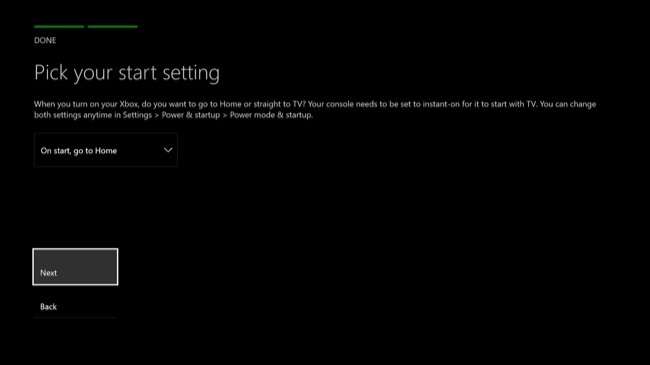
Как смотреть телевизор на Xbox One
СВЯЗАННЫЕ С: Как привязать приложения и многозадачность к Xbox One
Чтобы смотреть телевизор, просто откройте приложение OneGuide. Затем вы можете использовать контроллер Xbox One или голосовые команды Kinect для управления воспроизведением на ТВ и переключения каналов. Вы также можете открыть меню OneGuide и выбрать «Списки ТВ», чтобы просмотреть полный телегид.
Телевизор можно включить вместе с игрой, в которую вы играете, так что вы можете смотреть телевизор и играть в игру одновременно. Просто использовать функцию Xbox One's Snap , чтобы привязать приложение OneGuide.
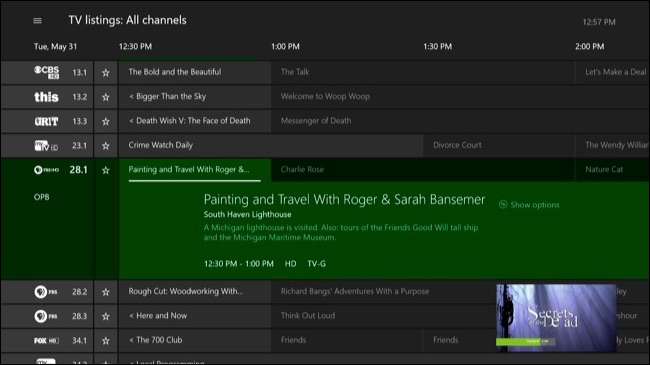
Microsoft это по сообщениям работа над функцией DVR, которая позволит вам записывать шоу и воспроизводить их позже. Эта функция, по-видимому, будет работать только с OTA TV через антенну.
( Обновить : Microsoft объявила, что функция DVR теперь "на удерживании" в обозримом будущем вскоре после публикации этой статьи. Если Microsoft не объявит об очередном изменении планов, мы не удивимся, если функция DVR никогда не будет выпущена.)







